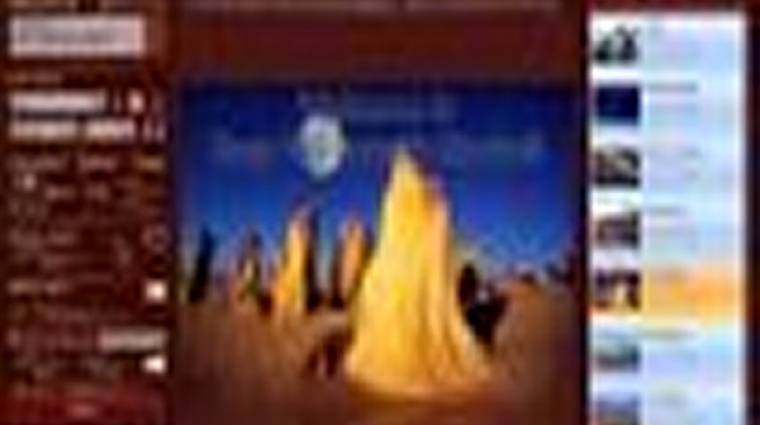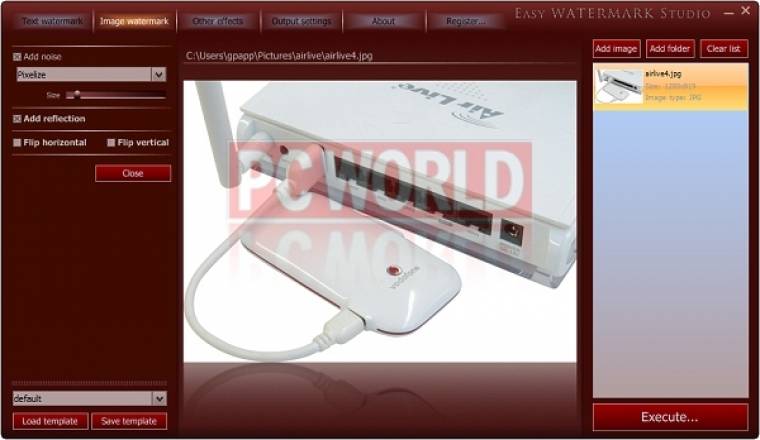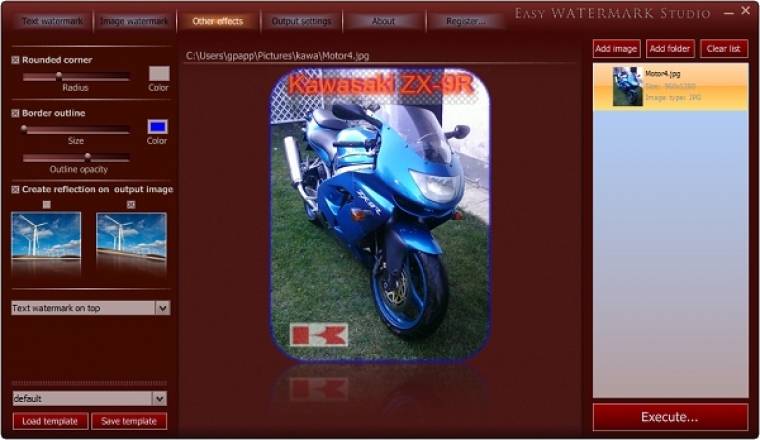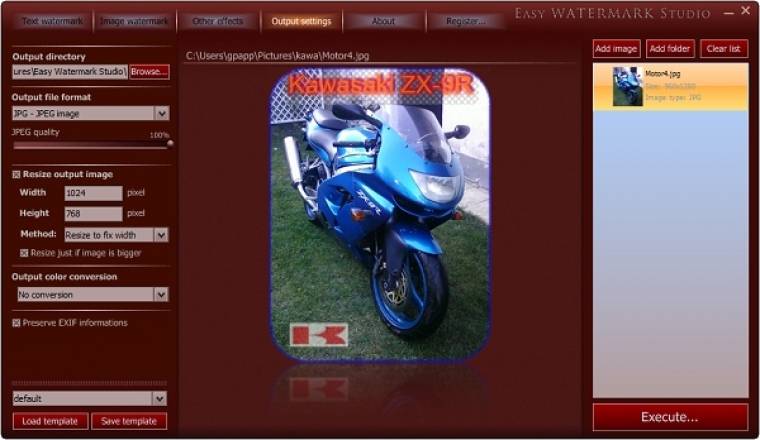A szoftver egyszerűsége egyrészt a három részre osztott kezelőfelületben és egy helyre csoportosított eszköztárban rejlik, ennek köszönhetően minden átlátható és könnyen kezelhető, a változtatásokat pedig élőben követhetjük a középen található főpanelen. A fejlesztők jól láthatóan többet szerettek volna egy egyszerű vízjelező és képfeliratozó alkalmazásnál, ezért nemcsak a (jelölésre is használható) kép- és feliratelemek elhelyezésére szolgáló funkciókra és eszköztárra koncentráltak, hanem további pluszfunkciókat is beépítettek a programba, amelyek többségéhez általában valamilyen képszerkesztő alkalmazást használnánk.
Ezek között olyan hasznos eszközöket találunk, mint a kép széleinek lekerekítése, szegély és keret elhelyezése, visszatükrözés (akár perspektivikusan is), kép- és felirateffektek, valamint a fájl mentése fekete-fehérben vagy szépiaeffekttel.
A program kezelése a gyakorlatban
1. A Text watermark fülön szöveget vagy szöveges vízjelet helyezhetünk a képre. Megadhatjuk a szöveg átlátszóságát, irányát, illetve behúzást is beállíthatunk. A Drop shadow-val árnyékot, az Outer glow-val csillogást adhatunk a szövegnek. A Text background alatt különféle szöveg-háttéreffektek közül választhatunk.
2. A Text watermark Effects fül Amplitude és Frequency beállításai hullámos szöveget eredményeznek, az Add noise segítségével tovább effektezhetjük a begépelt karaktereket, az Add reflection pedig csillogást eredményez. A Flip horizontal/vertical opciókkal megfordíthatjuk a szöveget függőlegesen vagy vízszintesen.
3. A weboldalakról ismerős képalapú vízjelezést készíthetünk az Image watermark fülön. Egy kattintással hozzáadhatjuk a vízjelként használni kívánt képet, és a Text watermarkhoz hasonlóan itt is meghatározhatjuk a pozíciót, irányt és behúzást. Természetesen a kép mérete és átlátszósága is változtatható.
4. Az Effects menüt itt is megtaláljuk, akárcsak a Text watermark menü alatt, de – érthető módon – itt hiányzik a hullámosításra szolgáló eszköztár. Az Add noise, azaz „zaj” menüpont alatt található effektek természetesen különböznek a szöveges vízjelekéitől.
5. Az Other Effects fülön a Rounded cornerrel lekerekíthetjük a képek széleit, a Border outline-nal keretezhetjük a képet. A Create reflection on output image a vízfelületen tükröződő tárgyakéhoz hasonló tükörképet készít, ezt csak a mentés után a kész fotón fogjuk látni.
6. A mentés helye és a kimeneti formátum megadása a legfontosabb az Output setting menüben. Lehetőség van a kép átméretezésére (a kisebb méretű fotók felnagyítását megtilthatjuk) fekete-fehér, illetve szépia színkonverzióra. A kép mentése az Execute gombbal történik.
Adatok
- Felirat- és képalapú vízjelezés
- Beépített effektek, szinusz transzformáció
- Kép sarkának lekerekítése
- Kép átméretezése
- Animált GIF-támogatás
- TIF, GIF, JPG, JPEG, BMP, RLE, DIB, PNG kimeneti fájlformátum
- TIF, GIF, JPG, JPEG, BMP, RLE, DIB, PNG, WMF, EMF, PSD, PDD, PSP, PCX, PCC, PCD, TGA, VST, ICB, VDA, WIN, CEL, PIC, SCR, PPM, PGM, PBM, CUT, RLA, RPF bemeneti fájlformátum
- Letölthető próbaverzió
- Forgalmazó: Refero Group
- Ár: 25 USD (kb. 5500 Ft)
- Web: software.refe.ro/en/ewStudio
Előny: könnyű kezelhetőség, gazdag funkciók, gyors
Hátrány: a program fix méretű ablakban fut, mentés során nem kérdez rá a már létező fájlok felülírásra
Teljesítmény: 5
Szolgáltatás: 5
Ár/érték: 5